Dlaczego moja Apple Music nie odtwarza utworów?
Jeśli zamierzasz dziś szukać najlepszych witryn do strumieniowego przesyłania muzyki online, Apple Music może być na Twojej liście. Możliwe, że błędy mogą być wyświetlane w następujący sposób Apple Music nie odtwarza utworów ze względu na wiele piosenek, które ma Apple Music. W przypadku ponad 90 milionów piosenek wielu z nas naprawdę nie może się doczekać, kiedy będzie można ich wszystkich posłuchać za każdym razem, gdy tylko zechcemy.
W tym artykule omówimy możliwe rozwiązania, jak naprawić Apple Music, które nie odtwarza utworów. Tak więc, jeśli obecnie doświadczasz wspomnianego dylematu, najlepiej zajrzyj i przeczytaj ten artykuł, jest wiele rzeczy, których będziesz się uczyć.
Przewodnik po zawartości Część 1. Dlaczego Apple Music lub iTunes nie odtwarza utworów?Część 2. Jak naprawić nie odtwarzane listy odtwarzania Apple Music?Część 3. Dodatkowa wskazówka: najlepszy sposób na odtwarzanie Apple Music na dowolnym urządzeniuCzęść 4. Podsumowując to wszystko
Część 1. Dlaczego Apple Music lub iTunes nie odtwarza utworów?
Dlaczego więc Apple Music nie odtwarza utworów? W tej części artykułu porozmawiamy o jednym z najważniejszych czynników, które powinniśmy wziąć pod uwagę przy rozwiązywaniu tego dylematu. Wymieniliśmy niektóre z możliwych przyczyn dylematu, w którym Apple Music nie odtwarza utworów, więc możesz je wszystkie sprawdzić.
- Jeśli utwory zostały zakupione w sklepie iTunes, możliwe, że liczba urządzeń, na których próbowałeś uzyskać dostęp do Apple Music, przekroczyła całkowitą liczbę, której możesz używać.
- Nie masz stabilnego internetu lub w ogóle nie masz połączenia z internetem.
- Twoja subskrypcja Apple Music jest już nieważna lub wygasła.
- Nie jesteś zalogowany w aplikacji Apple Music.
- Twoja aplikacja Apple Music nie została zaktualizowana.
- Nie masz zainstalowanej najnowszej wersji iOS na swoich urządzeniach.
- Twoje urządzenie nie działa lub jest zepsute.
- Masz ograniczenia dotyczące treści lub zezwolono na to na swoim urządzeniu.
Jeśli chcesz najpierw rozwiązać problem, zanim przejdziesz dalej z zalecanymi poprawkami, które mamy, możesz użyć tych możliwych powodów jako odniesienia. Z drugiej strony stworzyliśmy również listę rozwiązań, które możesz wypróbować, aby móc odtwarzać wszystkie utwory Apple Music, których nie możesz odtworzyć.
Część 2. Jak naprawić nie odtwarzane listy odtwarzania Apple Music?
Innym ważnym czynnikiem, o którym powinieneś wiedzieć, są możliwe rozwiązania dylematu, w którym Apple Music nie odtwarza utworów. Wymieniliśmy również niektóre rozwiązania, które możesz spróbować zrobić, aby rozwiązać problem.
Poprawka 1. Ile urządzeń używasz, aby uzyskać dostęp do swoich utworów Apple Music?
Jedną z wielu poprawek, które możesz spróbować, jest sprawdzenie, czy odtwarzasz utwory Apple Music tylko na dozwoloną liczbę urządzeń. Jeśli masz subskrypcję usługi Apple Music, możesz ją odtwarzać na maksymalnie pięciu (5) autoryzowanych urządzeniach. Jeśli osiągnąłeś limit liczby urządzeń i nadal chcesz je dodać, możesz cofnąć autoryzację jednego, a następnie autoryzować drugie, które chciałeś.
Sposób 2. Sprawdź stan swojego Internetu
Drugą rzeczą, którą możesz spróbować, jest sprawdzenie Internetu lub połączenia sieciowego. Możliwe jest również, że przyczyną, dla której Apple Music nie odtwarza utworów, jest brak połączenia z Internetem lub uszkodzenie routera internetowego. Możesz także spróbować włączyć i wyłączyć router internetowy, aby sprawdzić, czy stabilność połączenia jest dylematem.
Poprawka 3. Nie masz już subskrypcji Apple Music lub utwory nie są dostępne w Twoim regionie
Kolejnym z najbardziej błędnie interpretowanych błędów, jeśli chodzi o odtwarzanie Apple Music, jest częste sprawdzanie naszej subskrypcji. Może się zdarzyć, że powodem, dla którego Apple Music nie odtwarza utworów, może być to, że Twoja subskrypcja Apple Music już wygasła. Aby to sprawdzić, przygotowaliśmy kilka kroków, które możesz spróbować wykonać poniżej.
Jeśli jesteś użytkownikiem Androida:
- Uruchom aplikację Apple Music, a następnie dotknij przycisku kropek, który jest ułożony pionowo, możesz także dotknąć swojego zdjęcia profilowego.
- Następnie przejdź i dotknij „Ustawienia”, a następnie przejdź do „Zarządzaj członkostwem”.
- Stuknij , a następnie wybierz plan subskrypcji, który chcesz mieć.
Jeśli jesteś użytkownikiem iOS:
- Odblokuj iPhone'a, a następnie najedź na "Ustawienia", a następnie kliknij "Zdjęcie profilowe".
- Idź i wybierz opcję „Subskrypcja”.
- Następnie zobaczysz tutaj swoją Apple Music, a następnie dotknij "Apple Music", aby móc odnowić subskrypcję planu.

Możesz także sprawdzić region konta, aby wiedzieć, czy utwory Apple Music, które chcesz odtworzyć, są dostępne w Twoim regionie. Jeśli region, w którym się znajdujesz, nie obsługuje usługi Apple Music, nie będzie można odtwarzać ani używać usługi Apple Music. Musisz być ostrożny, ponieważ zwykle dzieje się to z użytkownikami spoza USA. Aby mieć pewność, że to nie jest powód, dla którego Apple Music nie odtwarza utworów, musisz zawsze sprawdzić swoją subskrypcję i ważność regionu konta w zależności od tego, gdzie się znajdujesz.
Rozwiązanie 4. Spróbuj ponownie uruchomić aplikację Apple Music
W przypadku czwartej poprawki dostaniemy podstawową. Powinieneś ponownie uruchomić aplikację Apple Music i spróbować jeszcze raz, aby sprawdzić, czy rozwiąże dylemat. Oto procedury krok po kroku dotyczące rzeczy, które musisz zrobić.
Dla użytkowników Androida:
- Uruchom aplikację „Ustawienia” na swoim urządzeniu, a następnie przejdź do „Aplikacje”.
- Wybierz „Apple Music”.
- Wybierz przycisk „Wymuś zatrzymanie”, a następnie spróbuj ponownie otworzyć aplikację Apple Music.
Dla użytkowników iOS:
- Aby móc zamknąć aplikację Apple Music, uruchom przełącznik aplikacji. Aby znaleźć aplikację, przesuń palcem w prawo, a następnie przesuń palcem w górę po aplikacji.
- Przejdź do ekranu głównego lub możesz również przejść do Biblioteki aplikacji, aby móc uruchomić Apple Music, a następnie kliknij aplikację.
Jeśli zauważyłeś, że po ponownym otwarciu aplikacji nic się nie dzieje, nadszedł czas, aby wypróbować inne metody lub poprawki wymienione w tej części naszego artykułu.
Sposób 5. Sprawdź, czy ograniczyłeś niektóre treści
Innym możliwym powodem, dla którego Apple Music nie odtwarza utworów, jest ograniczenie, które mogłeś ustawić celowo lub przypadkowo. Ta metoda może być wykonana tylko wtedy, gdy używasz iOS urządzenia. Zwykle dzieje się tak, jeśli nie można odtworzyć wyraźnych utworów w aplikacji Apple Music, sprawdźmy poniżej, jak to sprawdzić.
- Odblokuj iPhone'a, a następnie otwórz aplikację "Ustawienia".
- Przejdź do "Czasu przed ekranem", a następnie najedź na opcję "Ograniczenia dotyczące treści i prywatności".
- Najedź kursorem na „Ograniczenia treści”.
- Zacznij uruchamiać sekcję „Muzyka, podcasty, wiadomości i treningi”.
- Wybierz opcję „Explicit”.
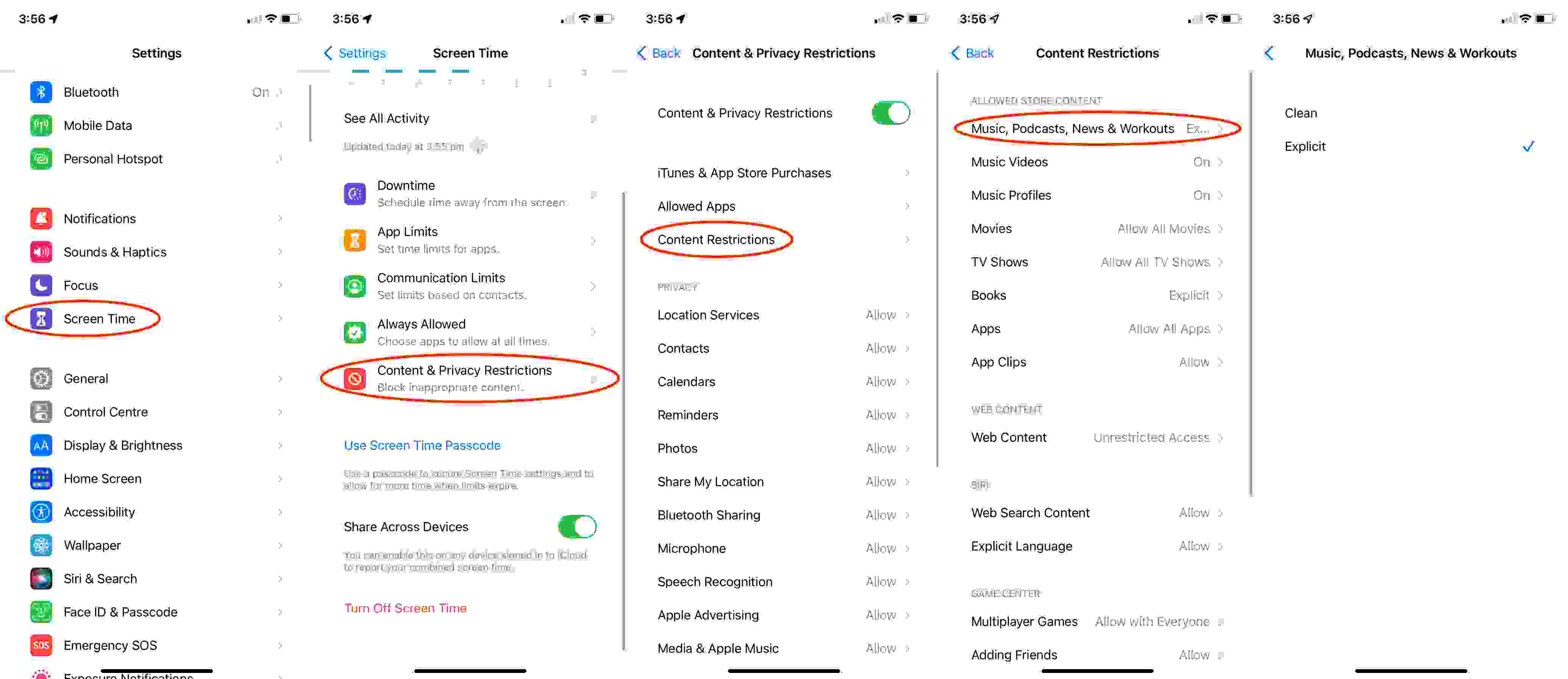
Część 3. Dodatkowa wskazówka: najlepszy sposób na odtwarzanie Apple Music na dowolnym urządzeniu
Teraz, gdy omówiliśmy jeden z możliwych dylematów, które zwykle możesz napotkać podczas uzyskiwania dostępu do Apple Music, w którym Apple Music nie odtwarza utworów, podzielimy się z Tobą czymś, co na pewno Cię zaskoczy. Jest to narzędzie, które może pomóc Ci odtwarzać Apple Music na dowolnym urządzeniu, tak, dobrze to przeczytałeś! Jest to możliwe dzięki zastosowaniu Konwerter Apple Music AMusicSoft.
Jak więc możesz go używać do odtwarzania Apple Music na dowolnym urządzeniu, kiedy tylko chcesz? To narzędzie jest profesjonalnym konwerterem, więc co możesz zrobić, to konwertuj swoje utwory do formatu MP3 lub inne formaty plików, które są łatwe w obróbce lub odtwarzaniu. Możesz także zaoszczędzić wiele cennych rzeczy, takich jak czas, wysiłek i energia. Ten profesjonalny konwerter może konwertować pliki 16 razy szybciej niż podstawowe profesjonalne konwertery. Oprócz konwersji plików, Zarządzanie prawami cyfrowymi (DRM) zostanie usunięte za pomocą tego AMusicSoft Apple Music Converter. Możesz również łatwo użyć tego profesjonalnego konwertera, ponieważ ma on tylko trzy kroki, które możemy sprawdzić poniżej.
- Na początek możesz poszukać profesjonalnego konwertera w sieci i pobrać go. Następnie musisz zainstalować go na swoim komputerze osobistym i uzyskać kabel, aby podłączyć go do urządzenia.
Darmowe pobieranie Darmowe pobieranie
- Po pomyślnym połączeniu urządzenia z komputerem narzędzie automatycznie przeskanuje wszystkie pliki muzyczne zapisane w bibliotece Muzyka. Czas skanowania plików muzycznych będzie zależał od tego, jak duża jest Twoja biblioteka.

- Następnie zacznij i utwórz folder, w którym chcesz zapisać wszystkie pliki wyjściowe, możesz zmienić nazwę folderu w zależności od tego, jak chcesz, aby się nazywał. Możesz wybrać domyślne nazwy, takie jak tytuł piosenki lub nazwisko piosenkarza piosenki. Teraz możesz również zacząć wybierać potrzebne formaty plików. Istnieje wiele formatów plików, spośród których możesz wybierać, gdy zdecydujesz się użyć tego AMusicSoft Apple Converter.

- Stuknij kartę „Konwertuj”, aby rozpocząć konwersję plików.

Część 4. Podsumowując to wszystko
Mamy nadzieję, że nauczyłeś się wielu rzeczy, aby móc rozwiązać dylemat Apple Music, który nie odtwarza piosenek. Dla wielu jest tak ważne, aby mieli wystarczająco dużo źródeł muzyki, zwłaszcza jeśli to jest źródło ich szczęścia i siły. Korzystanie z poprawek, które wymieniliśmy powyżej, może być ogromną pomocą dla tych, którzy doświadczają wspomnianego dylematu. Zawsze możesz użyć Konwerter Apple Music AMusicSoft. Za pomocą AMusicSoft, szczególnie funkcji konwersji, musisz iść i wypróbować wszystko.
Ludzie również czytają
- Naprawiono: Dlaczego Apple Music ciągle usuwa moje pobrane pliki?
- Jak naprawić muzykę Apple niedostępną w Twoim regionie (8 sposobów)
- Udostępnianie w domu nie działa na Apple TV: jak to naprawić?
- Jak rozwiązać problem z niedziałającą muzyką Apple Music?
- Jak zapobiec otwieraniu muzyki Apple na iPhonie i Macu?
- Jak powstrzymać Apple Music przed odtwarzaniem losowych utworów?
Robert Fabry jest zapalonym blogerem i entuzjastą technologii, który może cię zarazić, dzieląc się kilkoma wskazówkami. Ma również pasję do muzyki i pisał dla AMusicSoft na te tematy.